
سؤال المستخدم
مرحبا.
لدي مشكلة صغيرة واحدة: عندما أقوم بتشغيل الكمبيوتر ، يفتح المتصفح نفسه تلقائيًا وتظهر علامتا تبويب إعلان. يمكنك إغلاقها ومواصلة العمل.
في بعض الأحيان أثناء العمل ، قد تفتح أيضًا علامة تبويب بها إعلانات. لا يجد برنامج Kaspersky Anti-Virus شيئًا ، ولا توجد فيروسات.
بشكل عام ، هذا لا يتعارض مع عملي الرئيسي ، لكنه مزعج للغاية. هل من الممكن إزالة علامات التبويب الإعلانية هذه وهذا التحميل التلقائي بطريقة أو بأخرى؟
ميخائيل.
يوم جيد!
على ما يبدو ، فإن جهاز الكمبيوتر الخاص بك مصاب ببرامج إعلانية ، وغالبًا ما يطلق عليه أيضًا البرامج الضارة والبرامج الإعلانية والمشتقات الأخرى (فرصة 99٪! على الأرجح ، لن يجد برنامج مكافحة الفيروسات الكلاسيكي أي شيء وسيكون عاجزًا عن مساعدتك ...
يمكنك التقاط هذه "العدوى" عن طريق تثبيت العديد من البرامج التي يتم تنزيلها من مواقع غير رسمية (يتم وضع مثل هذا الإعلان مع البرنامج).
سأقدم في المقالة نصائح وحيلًا لمساعدتك على إزالة "الجيد" من النظام ...
*
تنظيف النظام والمتصفح من الإعلانات
👉 الخطوة الأولى: إزالة الامتدادات "المشبوهة" في المتصفح والبرامج
يتم تثبيت معظم برامج الإعلانات المتنوعة في المتصفح كملحق عادي (وظيفة إضافية). لذلك ، أولاً وقبل كل شيء ، تحقق من المتصفح نفسه: لا توجد ملحقات مشبوهة فيه (احذف كل ما هو غير مألوف لك!).
👉 بالمناسبة ، في Chrome ، لفتح الإضافات ، ما عليك سوى الانتقال إلى العنوان: الكروم: // ملحقات /

جوجل كروم - عرض الامتدادات
*
بالإضافة إلى ذلك ، أوصي بالذهاب إلى لوحة التحكم 👉 Windows وفتح قائمة البرامج المثبتة:
لوحة التحكم \ البرامج \ البرامج والميزات
بعد ذلك ، تحتاج إلى إزالة جميع التطبيقات "المشبوهة". ألاحظ أنهم في كثير من الأحيان لا يخفون أسمائهم (مثل نفس الاسم "بركان" ، انظر لقطة الشاشة أدناه 👇).

إزالة البرامج الإعلانية غير المرغوب فيها
إذا لم يتم حذف البرنامج بالطريقة المعتادة ، فاستخدم الخاص. المنفعة التي تحدثت عنها في إحدى المقالات السابقة. الرابط أدناه. 👇
👉 للمساعدة!

كيفية إزالة برنامج لا تتم إزالته.
*
👉 الخطوة 2: تحقق من النظام باستخدام برنامج IObit Malware Fighter (أو Malwarebytes Anti-Malware)
بعد ذلك ، أوصي بتشغيل النظام دون فشل (إجراء فحص كامل!) مع بعض البرامج المتخصصة في برامج الإعلانات المتسللة المختلفة.
في رأيي ، أحد أفضل أنواعه هو برنامج IObit مقاتلة الخبيثة و التقيم مكافحة البرامج الضارة (يوجد رابط تنزيلها أدناه 👇).
👉 ملحق!
تقدم هذه المقالة أفضل برامج إزالة البرامج الإعلانية
أوصي باختيار 👉 IObit Malware Fighter ، للأسباب التالية:
- فهو لا يقوم بمسح وتعطيل النظام فحسب ، بل يحميه أيضًا في الوقت الفعلي!
- هناك وحدة منفصلة لحماية المتصفح: لن تسمح لك بتغيير الصفحة الرئيسية ، أو حظر التثبيت "التلقائي" للإضافات ، أو حماية DNS ، وما إلى ذلك ؛
- البرنامج باللغة الروسية بالكامل ، ومعظم الوظائف فيه مجانية.

برنامج IObit Malware Fighter - قد يكون جهاز الكمبيوتر الخاص بك في خطر

تحميل الحماية والمنزل. صفحات المتصفح
*
👉 الخطوة 3: تحقق من بدء تشغيل Windows - قم بإزالة العناصر غير الضرورية
إذا بدأ المستعرض الخاص بك من تلقاء نفسه بعد تشغيل الكمبيوتر ، فمن المنطقي أنه "مسجّل" في بدء تشغيل Windows. وهذا يعني أنه لن يكون من الضروري التحقق من ذلك أيضًا.
إذا كان لديك Windows 10 ، فما عليك سوى فتح مدير المهام (اختصار لوحة المفاتيح Ctrl + Shift + Esc) ، ثم علامة التبويب "أبدء" وتعطيل أي تطبيقات لا تعرفها.

تعطيل في بدء التشغيل كل ما لم يتم استخدامه وغير مألوف! / نظام التشغيل Windows 10
يمكنك أيضًا مشاهدة بدء تشغيل Windows في أدوات مساعدة خاصة: AIDA 64 ، على سبيل المثال. يتم عرض لقطة شاشة لنافذة البرنامج ورابط إلى قائمة (+ تنزيل) من هذه البرامج أدناه.
👉 ملحق!
أفضل الأدوات لعرض خصائص الكمبيوتر (بما في ذلك AIDA64).

AIDA64 - البرامج ، بدء التشغيل
*
👉 الخطوة 4: فحص النظام باستخدام AVZ ، بالإضافة إلى استعادة إعدادات النظام
👉 رابط تنزيل AVZ
يعد برنامج مكافحة الفيروسات AVZ جيدًا من حيث أنه يتواءم جيدًا حتى مع تلك الفيروسات التي لا يراها برنامج مكافحة الفيروسات الكلاسيكي ، ولا يحتاج إلى التثبيت ، ويمكنه استعادة بعض ملفات وإعدادات النظام. في الواقع ، سنفعل هذا الآن.
أولاً ، أوصي بفتح علامة التبويب "استعادة الملفات / النظام" (نظرًا لأن برامج الإعلانات المتسللة غالبًا ما تغير إعدادات النظام والملفات. على سبيل المثال ، عند تغيير ملف HOSTS ، قد يبدأ فتح الملفات المزيفة بدلاً من مواقعك المعتادة ...).
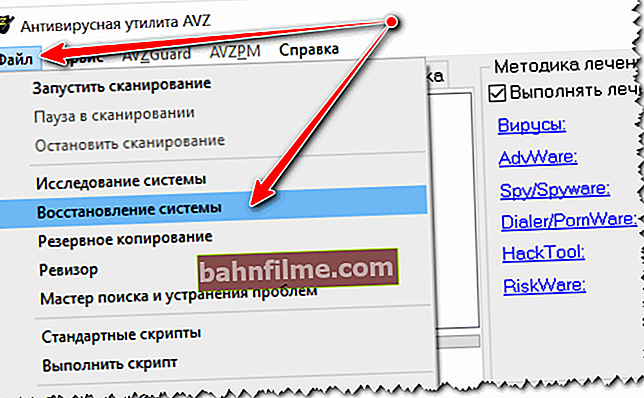
استعادة النظام مع AVZ
بعد ذلك ، حدد المربعات التي تريد العودة إلى الإعدادات الأصلية. أوصي بوضع علامة عليه كما في المثال أدناه (تأكد من إبراز السطر "مسح ملف Hosts"). ثم اضغط على الزر "إجراء عمليات محددة" .
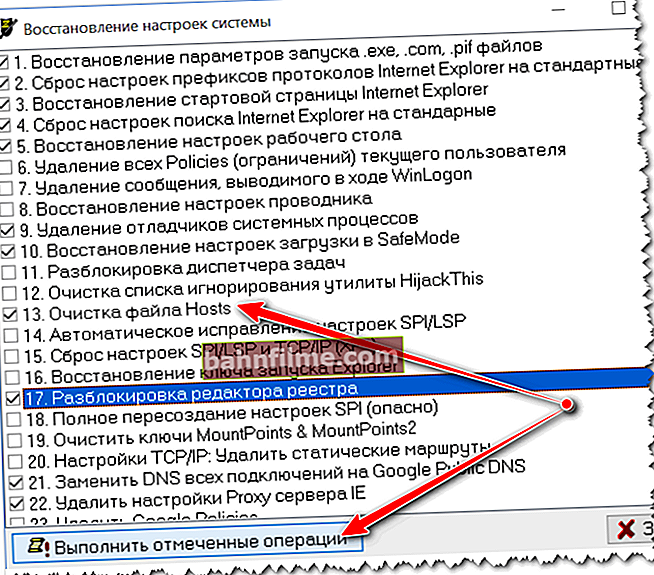
استعادة HOSTS وإعدادات IE وما إلى ذلك.
بعد ذلك ، أوصي بفحص محرك أقراص النظام بالكامل "C: \" (المثبت عليه Windows. بالمناسبة ، يقوم AVZ بتمييز محرك الأقراص هذا برمز خاص).

تقوم AVZ بفحص جهاز الكمبيوتر الخاص بك بحثًا عن الفيروسات والبرامج الإعلانية
*
👉 الخطوة 5: إزالة اختصارات المتصفح ، ومسح ذاكرة التخزين المؤقت
أريد أن أضيف أنه بعد إزالة البرامج الإعلانية والبرامج الضارة وغير ذلك من الاختصارات "الجيدة" من Windows ، غالبًا ما تظل الاختصارات "المتغيرة" على سطح المكتب (النقطة المهمة هي أنه يتم إضافة سطر "سريع الانتشار" إلى الاختصار بحيث يمكنك عند بدء تشغيل المتصفح افتح صفحة معينة).
لذلك ، فإن التوصية بسيطة: قم بإزالة اختصار المتصفح من سطح المكتب وإعادة إنشائه (يمكنك فقط إعادة تثبيت المتصفح).
لن يكون من الضروري مسح ذاكرة التخزين المؤقت للمتصفح (أي سجل الزيارة). لمعرفة كيفية القيام بذلك ، انظر الرابط أدناه.
👉 ملحق!
كيفية مسح ذاكرة التخزين المؤقت للمتصفح (كل محفوظات الاستعراض).
*
👉 الخطوة 6: تثبيت Adguard - إخفاء جميع الإعلانات على المواقع تمامًا
من أجل حظر جميع الإعلانات في المتصفح تمامًا (وتطبيقات Steam و uTorrent و Skype الأخرى) ، يمكنك استخدام تطبيقات وإضافات خاصة: Adguard و Adblock وما إلى ذلك (وعلى الرغم من أنني لست مؤيدًا لاستخدامها ، فأنا لا أفعل ذلك. أوصي بهم في هذه المقالة - لا يمكنك فقط 👌).
بنقرات قليلة - بمساعدة هذا البرنامج ، يمكنك منع كل الوحدات الإعلانية المزعجة وجميع الوحدات الإعلانية الأخرى (الروابط أدناه).
👉 ملحق!
متخصص. ملحقات البرامج والمستعرضات التي تمنع الإعلانات.

Adguard - مانع الإعلانات
صحيح ، أود أن أشير إلى العيب الرئيسي لجميع أدوات منع الإعلانات هذه: بالإضافة إلى الإعلانات نفسها ، غالبًا ما "تقطع" عناصر المواقع ، وقد لا ترى بعض المعلومات التي تحتاجها.
بالإضافة إلى ذلك ، فإن الإعلان ليس دائمًا سيئًا ، وغالبًا ما يمكنك من خلاله معرفة العديد من العروض والاتجاهات والأخبار المثيرة للاهتمام ...
*
هذا كل شيء: لهؤلاء بضع خطوات يمكنك مسح المتصفح بسرعة من أي "مقرف" وإعادة النظام إلى شكله الأصلي.
👉 نعم ، ويرجى ملاحظة أن كل هذه الوظائف الإضافية في المتصفح مع الإعلانات - لا تفسد المظهر وتشتيت الانتباه فحسب ، بل تؤثر أيضًا على أداء النظام (ليس بأفضل طريقة).
*
هذا كل شيء الآن ، حظًا سعيدًا للجميع!
👋
نشر أول مرة: 24/03/2018
تصحيح: 10/15/2020









